اتبع الحلول الواردة في هذا الدليل لتنفيذ تنزيل وتحديث برنامج التشغيل Canon TR4500 لنظام التشغيل Windows 11/10 وتشغيل الطابعة بسلاسة.
لطالما اشتهرت Canon بإلكترونياتها المتميزة. منذ إنشاء Canon ، كانت العلامة التجارية تقدم منتجات عالية الجودة مقترنة بخدمات عالية الجودة. تقدم Canon مجموعة متنوعة من حلول الطباعة والمسح الضوئي التي يمكنها تلبية احتياجات مختلف المستخدمين ، بدءًا من سلسلة المنتجات وحتى المنتجات المستقلة.
سلسلة TR4500 هي إحدى سلاسل الطابعات الشهيرة بشكل مذهل من العلامة التجارية. تحتوي هذه السلسلة بأكملها على منتجات متعددة بميزات متنوعة. جميع المنتجات سهلة الاستخدام إلى حد ما ، حتى بالنسبة للمبتدئين ، ولكنها قد تسبب بعض المشكلات في بعض الأحيان. بشكل عام ، السبب وراء هذه الأخطاء هو برنامج تشغيل جهاز قديم. لذلك ، بمساعدة هذه المقالة ، سنتعامل مع نفس المشكلة.
في الأقسام الأخرى ، سنلقي نظرة على أكثر الطرق موثوقية وأسهلها لتنزيل برنامج تشغيل الطابعة Canon TR4500 لنظام التشغيل Windows 10/11. من خلال تنفيذ أي من الحلول القادمة ، يمكنك تثبيت أحدث إصدار من برنامج تشغيل الطابعة والتأكد من عمل الجهاز بشكل مثالي. لذلك ، دون الالتفاف حول الموضوع ، دعنا نتوجه إلى الحلول على الفور.
طرق تنزيل وتحديث برنامج تشغيل Canon TR4500
ستجد أدناه ثلاث طرق يدوية وأخرى تلقائية (الطريقة الأخيرة) لتثبيت برنامج تشغيل الماسح الضوئي Canon TR4500 /برنامج تشغيل الطابعة. يمكنك الحصول على مساعدة من أي طريقة ولكننا نوصي بأن تمر أولاً بكل هذه الطرق أولاً. قارن الحلول ثم استخدم الحل الذي يعجبك أكثر.
الطريقة الأولى: استخدم إدارة الأجهزة
يمكن أن يساعدك نظام تشغيل Windows في تنفيذ تحديث برنامج تشغيل Canon TR4500. يأتي نظام التشغيل مع أداة مساعدة متكاملة تسمى مدير الجهاز يسمح لك بالتحكم في الأجهزة المتصلة بنظامك. يمكن أن يساعدك نفس الشيء أيضًا في تثبيت برامج التشغيل. اتبع الخطوات أدناه لمعرفة المزيد:
- اضغط على مفاتيح Win + X. وافتح ملف مدير الجهاز من القائمة.

- قم بتوسيع كل ملفات الفئات المرتبطة بالطباعة عن طريق النقر المزدوج على الرؤوس.

- انقر بزر الماوس الأيمن على ملف سلسلة طابعات Canon TR4500 وحدد الخيار قم بتحديث برنامج التشغيل.

- قد تظهر نافذة منبثقة بخصوص إجراء التحديث. حدد الخيار ابحث عن تحديثات برنامج التشغيل تلقائيًا.

- اتبع جميع التعليمات التي تظهر بعد ذلك إلى تثبيت السائق.
- دع النظام إعادة تشغيل كما هو مطلوب.
اقرأ أيضا: برنامج تشغيل الطابعة Canon MF3010 تنزيل وتثبيت وتحديث على Windows 10
الطريقة 2: احصل على مساعدة دعم Canon
هناك طريقة أخرى لمتابعة تنزيل برنامج التشغيل Canon TR4500 وهي استخدام موقع Canon على الويب. يمكن أن تكون صفحة الدعم الخاصة بالموقع مفيدة للغاية وتسمح لك بتنزيل برنامج التشغيل. لمعرفة المزيد ، اتبع الخطوات الواردة أدناه:
- قم بزيارة الموقع الرسمي لشركة Canon US.
- قم بتمرير مؤشر الماوس فوق ملف يدعم القائمة وفتح البرمجيات والسائقين.

-
ابحث عن طابعة Canon TR4500 و اضغط يدخل. (مثال TR4520).
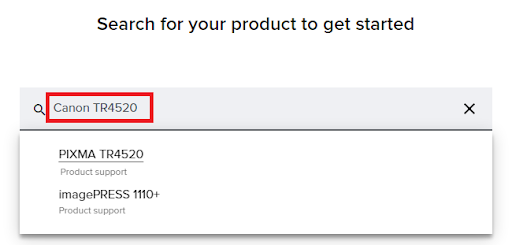
- حدد نظام التشغيل أنت تستخدمه حاليًا.
- قم بالتمرير لأسفل وابحث عن السائق المطلوب. اضغط على تحميل زر للمتابعة.
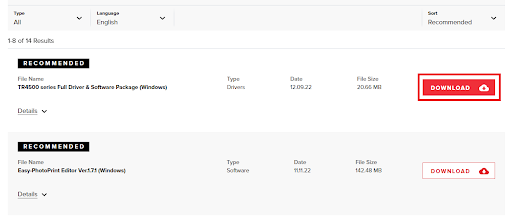
- قم بتثبيت ملف برنامج التشغيل الذي تم تنزيله و أعد تشغيل النظام بعد ذلك.
اقرأ أيضا: كيفية تنزيل برنامج تشغيل Canon IP110 وتحديثه
الطريقة الثالثة: تحديث نظام التشغيل وبرنامج تشغيل Canon TR4500
هناك حل سهل آخر يعمل في معظم الحالات لمساعدتك في تثبيت برنامج التشغيل وهو تحديث نظام التشغيل. يتيح لك نظام التشغيل Windows تحديث كل من نظام التشغيل وبعض برامج التشغيل تمامًا. لهذا ، عليك اتباع الخطوات الواردة أدناه:
- اضغط على مفاتيح Win + S.، يكتب تحقق من وجود تحديثات، واضغط على يدخل مفتاح.

- عندما يتم تحميل الأداة ، انقر فوق تحقق من وجود تحديثات زر للبحث عن تحديثات النظام وبرنامج التشغيل.

- عندما يظهر نفس الشيء على النظام ، تنزيل وتثبيت جميع أنواع التحديثات المتوفرة لجهاز الكمبيوتر الخاص بك.

- كرر العملية مرة أو مرتين حسب الضرورة.
- أعد تشغيل النظام بعد تثبيت التحديثات.
اقرأ أيضا: كيفية تنزيل برنامج Canon TR4520 Windows 10
الطريقة الرابعة: تحديث برنامج التشغيل باستخدام Bit Driver Updater
الطريقة الأخيرة والأخيرة لتنفيذ تنزيل وتحديث برنامج التشغيل Canon TR4500 هي استخدام Bit Driver Updater. هذا هو واحد من الأفضل والأكثر ثقة محدث السائقين لنظام التشغيل Windows. بصرف النظر عن الطابعات ، تدعم الأداة وتقدم تحديثات برامج التشغيل للعديد من الأجهزة الأخرى. وتشمل هذه على سبيل المثال لا الحصر محولات الشبكة والماسحات الضوئية والماوس ولوحات المفاتيح والمعالجات والشاشات والمزيد.
عند متابعة تحديث برنامج التشغيل Canon TR4500 باستخدام الأداة ، ستحصل أيضًا على عدد كبير من الميزات الأخرى. بمساعدة البرنامج ، يمكنك تنزيل التحديثات على الفور أو جدولتها في وقت لاحق. علاوة على ذلك ، يمكنك أيضًا أخذ نسخ احتياطية صغيرة من برنامج التشغيل لاستعادتها عند الحاجة.
جميع برامج التشغيل ، بما في ذلك برنامج التشغيل Canon TR4500 لنظام التشغيل Windows 10 ، معتمدة من WHQL على الأداة. الواجهة الذكية للبرنامج هي مجرد شيء يجب أن تجربه. إنها متعددة اللغات أيضًا. وبالتالي ، يمكن للمستخدمين من مناطق مختلفة تحقيق أقصى استفادة من الأداة بسهولة.
في الوقت الحالي ، اتبع الإرشادات أدناه وقم بتثبيت برنامج التشغيل. سوف تتعرف على الأدوات والبرامج الأخرى عند تنزيل البرنامج واستخدامه.
كيفية استخدام Bit Driver Updater لتحديث برنامج تشغيل Canon TR4500؟
- أولاً، قم بتنزيل برنامج الإعداد من أداة Bit Driver Updater بالنقر فوق الزر أدناه.

- تثبيت البرنامج و شغلها لمتابعة الإجراء.
- عندما تظهر الأداة ، ستقوم بفحص النظام بحثًا عن التحديثات وتقديم جميع التحديثات القديمة إليك. استخدم ال تحديث الان زر لتثبيت السائق.

- أعد تشغيل النظام عند اكتمال الإجراء.
اقرأ أيضا: تنزيل وتحديث برامج تشغيل Canon PIXMA MG2522 لنظام التشغيل Windows 10
برنامج تشغيل Canon TR4500 لنظام التشغيل Windows 10/11: مثبت
لذلك ، سنقوم هنا بتلخيص هذا الدليل حول كيفية تثبيت برنامج تشغيل طابعة Canon. جميع الحلول المقدمة في هذا الدليل سهلة الاستخدام وآمنة. لن تؤثر على نظامك أو أدائه أو بياناته بأي شكل من الأشكال. ومع ذلك ، قد تواجه بعض المشكلات في استخدام حلول معينة مقدمة لك.
الحل البديل لذلك هو استخدام Bit Driver Updater وتنزيل برنامج تشغيل الطابعة Canon TR4500. لن تقوم هذه الأداة المفيدة بتحديث برامج التشغيل فحسب ، بل ستعمل أيضًا على تحسين أداء نظامك بسهولة.
إذا كنت تريد مساعدتنا بأي شكل من الأشكال ، فنحن هنا لمساعدتك. احصل على المساعدة من قسم التعليقات أدناه وأخبرنا بما يزعجك. سيقوم فريق الخبراء لدينا بالرد عليك بحلول مفيدة. يمكنك أيضًا تقديم ملاحظاتك المتعلقة بالمقال.
إذا أعجبك هذا المقال على تنزيل برنامج تشغيل Canon TR4500 ، فاتبعنا على فيسبوك, تويتر, انستغرام, بينتيريست، و نعرفكم. أيضًا ، لا تنس الاشتراك في النشرة الإخبارية من مدونة Techpout. سيسمح لك القيام بذلك بالحصول على تحديثات فورية حول الإضافات والمدونات والمقالات الجديدة وغير ذلك. نراكم في المرحلة التالية.